
こんにちは、技術広報のyayawowoです。
突然ですが、はてなブログをご利用されている方、アイキャッチ画像の作成に困ることはないでしょうか?
ブログだけではありません。
昨今、SNS(TwitterやInstagram)、Youtubeのサムネイル、HPのロゴなどもご自身でデザインすることが多くなってきていると思います。
とはいえ、
・デザインソフトであるAdobe Illustratorを買うほどでもない
・デザイナーに頼むほどでもない
・デザイン力はないけど、自分で効率的に作成したい
といった悩みがあるかと思います。
そんな方にオススメしたいので、誰でも無料でおしゃれなデザインを作成できるCanvaというデザインツールです!
私は技術広報の仕事上、ブログ/イベント/SNSで多くCanvaを利用しております。
ラクスの活用事例もまとめておりますので、是非ご参考ください!
Canva(キャンバ)とは?
Canvaは、オーストラリアで2013年に誕生し、全世界で月間6,000万人以上のユーザが利用している
オンラインの無料デザイン公開ツールです。
これまでに作成されてたデザインは70億以上で、100もの言語に対応しております。
Canva公式サイト ➡ https://www.canva.com/ja_jp/
パソコンをお使いの方は、ブラウザで上記公式サイトを開く、
スマートフォンからはAndroid版、iOS版の両方に専用のアプリをインストールすることでご利用いただけます!
いつでも、どこでも、簡単にデザインを作成することができるのはとても魅力出来たと思います。
Canvaの魅力
Canvaの魅力は、前述した内容の他にも多くあります!
以下3ポイントに絞ってご紹介したいと思います。
①無料で始められる
Canvaにアカウントを無料で登録することで、すぐにデザインを作成することができます。
アカウント登録するには、3つの方法があります!
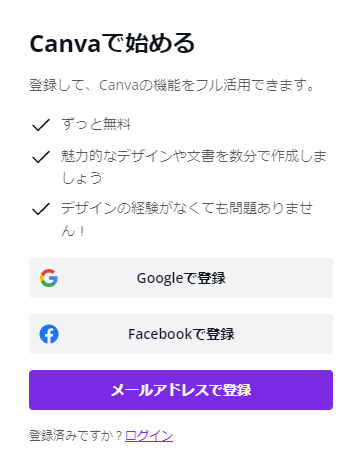
◆ 登録方法
・ Googleアカウントで登録
・ Facevookアカウントで登録
・ メールアドレスで登録
登録後、以下内容をご利用いただけます。
◆ 無料アカウントでできること
✔ 25万点を超える無料テンプレート
✔ 100種類以上のデザインタイプ
✔ 数多くの無料の写真とグラフィックス
✔ メンバーをチームに招待する
✔ リアルタイムでのコラボレーションやコメント
✔ 5GBのクラウドストレージ
✔ PDF、JPEG、PNG、MP4、GIFなど、用途に応じたダウンロード形式を選べる
②豊富なデザインテンプレート
Canvaには、様々な用途で利用できるようにデザインテンプレートが幅広く準備されております。
デザインテンプレートを活用する前にまず選択すべきなのが、コンテンツです。
| 目的 | コンテンツ |
|---|---|
| プレゼンテーション | ・プレゼンテーション資料(16:9、4:3) ・動画プレゼンテーション ・ブレインストーミング |
| SNS | ・Instagramの投稿、ストーリー ・Facebookの投稿、カバー、広告 |
| 動画 | ・動画メッセージ ・Facebookビデオ ・YouTube動画、広告 ・フィード広告 |
| 印刷製品 | ・ポストカード ・チラシ ・招待状 ・ポスター ・マグカップ ・ギフト券 |
| マーケティング | ・ポスター ・ロゴ ・チラシ ・名刺 ・ラベル ・パンフレット |
| オフィス | ・履歴書 ・A4文章 ・レポート ・ToDoリスト、予定表 ・手紙 ・提案書、企画書 |
目的に応じてコンテンツを選択後、準備されたデザインテンプレートを利用することができます。
例えば、「ロゴ」を選択した際のデザインテンプレートは以下の通りです。

病院、ドクター、教会、イベント、アニメーション、ゲームなど様々なロゴのデザインテンプレートが準備されております!
③豊富な素材
Canvaは、コンテンツやデザインテンプレートだけでなく素材も豊富に準備されております。
いくつかピックアップしてみましょう。
◆ 線と図形

◆ 虎
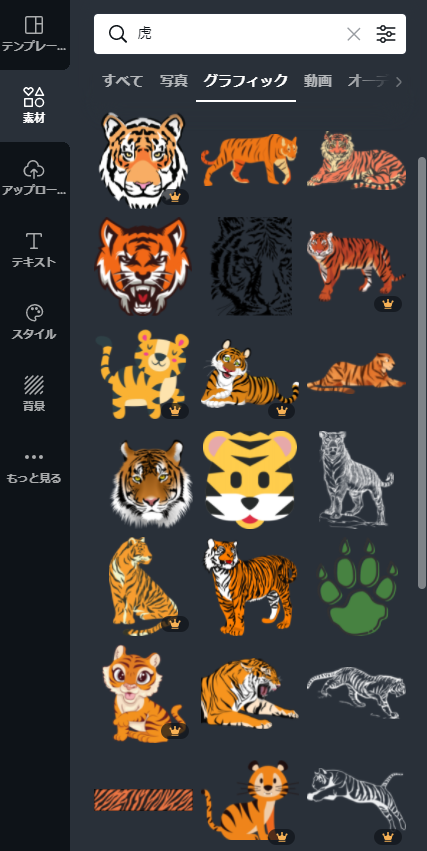
◆ テキスト
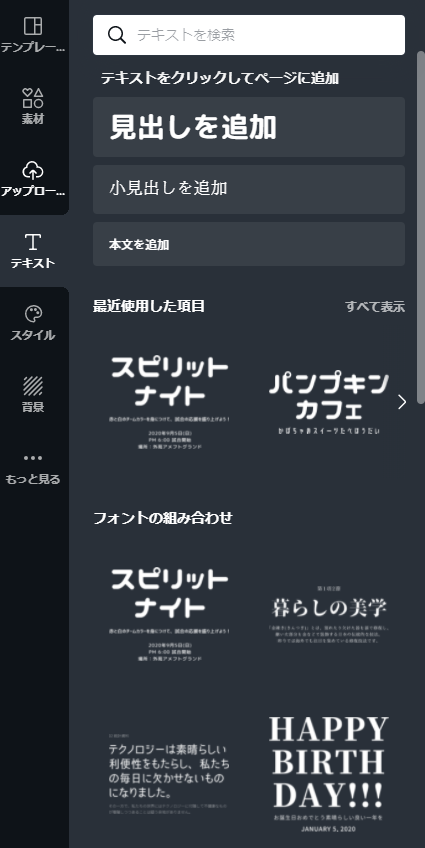
◆ 背景
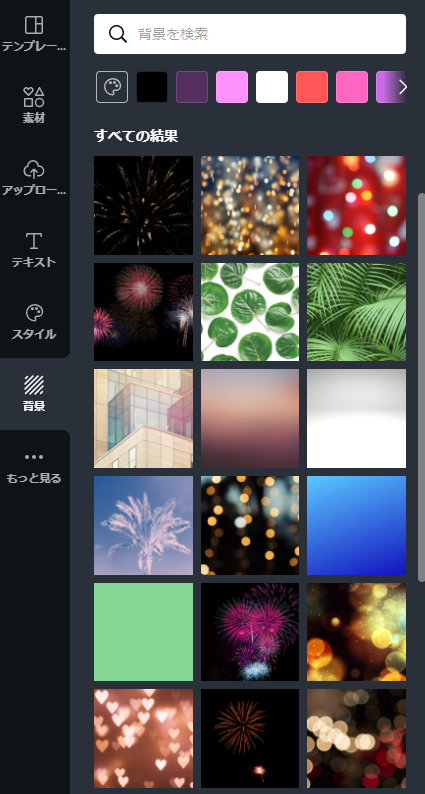
◆ 写真
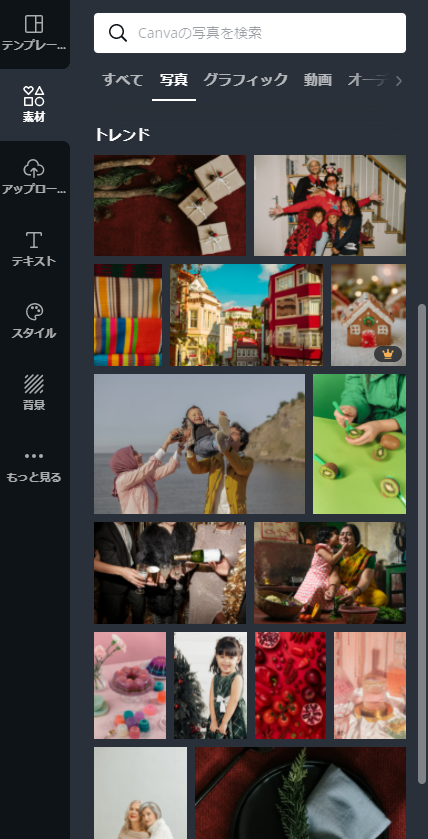
Canvaストックフォト ➡ https://www.canva.com/photos/
これらの特徴を活かしつつ、自分だけのおしゃれなデザインを作成してみてください!
利用時の注意点
無料でおしゃれなデザインが作成できるのはとても嬉しいのですが、Canvaを利用する際に注意も必要です。
注意点① 使用素材の著作権
Canvaにて提供している素材、及び作成したデザインは商用利用して問題ございません。
詳しくは、以下をご確認ください。
https://www.canva.com/ja_jp/learn/commercial-use/
◆ 商用利用OK例
✔ 自社のホームページに掲載する
✔ SNS投稿に使用する
✔ マーケティング素材(広告、営業資料など)として使用する
✔ 名刺を配布する
✔ 取引先に年賀状を送る
✔ Tシャツを作成して販売する など
◆ 商用利用NG例
✔ Canvaの素材(写真・音楽・動画など)を無加工の状態で、販売、再配布、クレジットの取得を行う
✔ Canvaで作成したデザインをつかって商標登録をする
✔ Canvaの素材をストックフォトサービスなどのサイトで販売する
注意点② 無料プランの制限
Canvaにて作成したデザインは、Canva内にあるストレージに保存されれます。
無料プランのストレージは5GBとなりますので、もし5GG以上のデータを保存したい場合は有料プランへのアップグレードが必要です。
注意点③ 有料のテンプレート購入時の制限
デザインを作成する上で、利用したいテンプレートや素材が有料ということもあるかと思います。
有料のものは、1デザインを$1(約110円)で購入することが可能です。
なお、有料のデザインを購入した場合、24時間以内にデザインを完成する必要があります!
24時間経過後は再度購入が必要となりますので、注意ください。
Canvaの使い方
これまでCanvaの基礎的な内容をご紹介させていただきましたので、ここからは実際にCanvaを使ってデザインを作成してみたいと思います!
今回は、パソコンのブラウザ上で実践してみます。
1.コンテンツを選択する
赤枠で囲んでいる部分にて、コンテンツを選択します。
※今回は「ロゴ」を選択
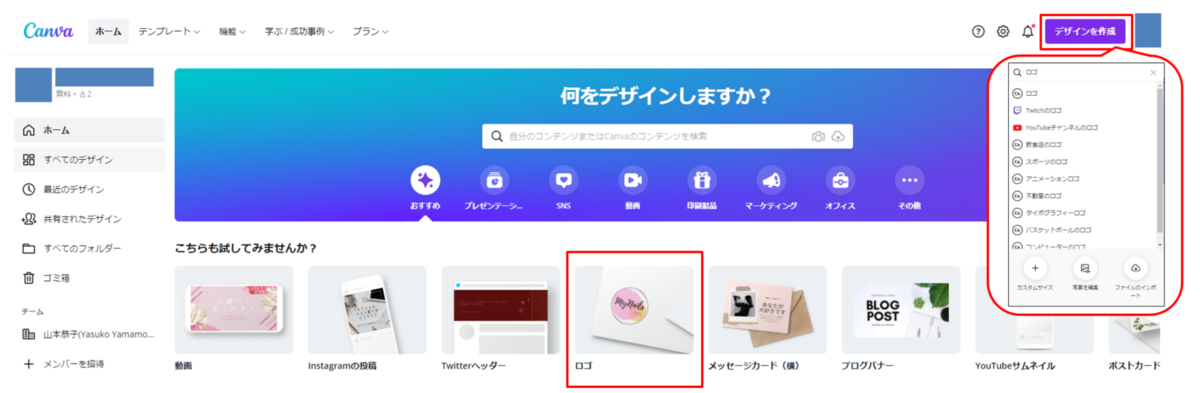
2.デザインテンプレートを選択する
左メニューの「テンプレート」を選択します。
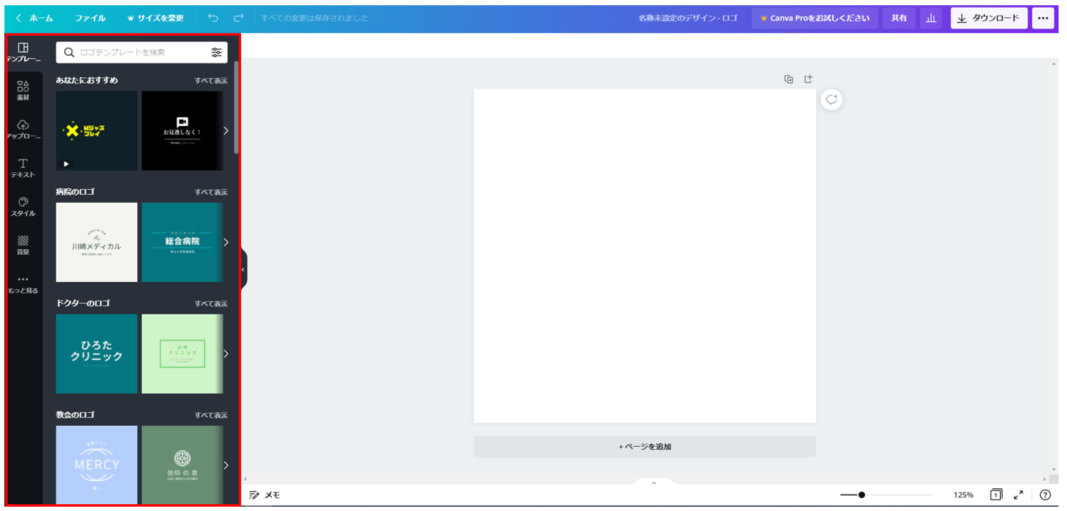
「テンプレート」の中から利用したいデザインを選択します。
※今回は「コーヒーのロゴ」を選択
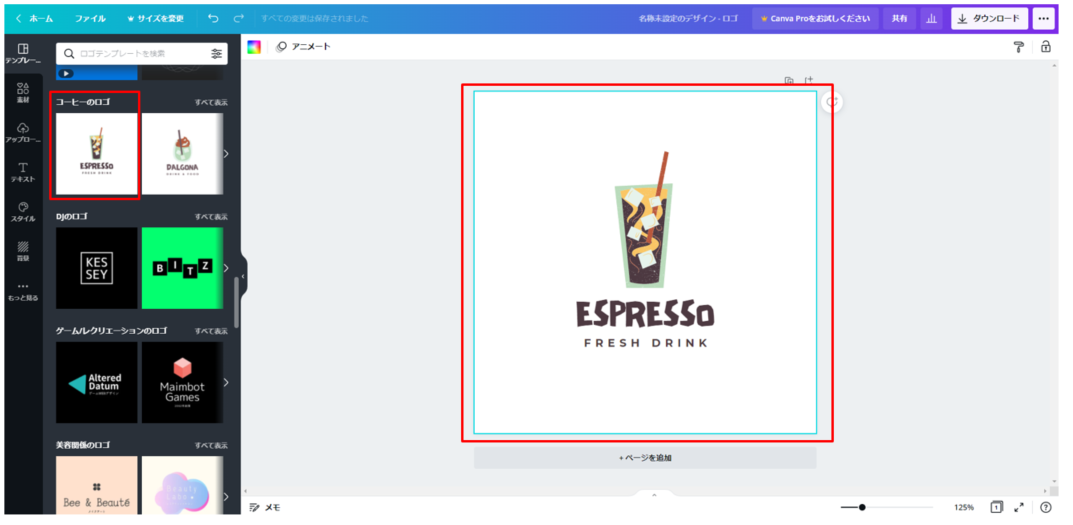
3.デザインをカスタマイズする
左メニューの「素材」「テキスト」「スタイル」「背景」を利用し、自分好みのデザインを作成しています。
「素材」を利用し、コーヒーの画像変更します。
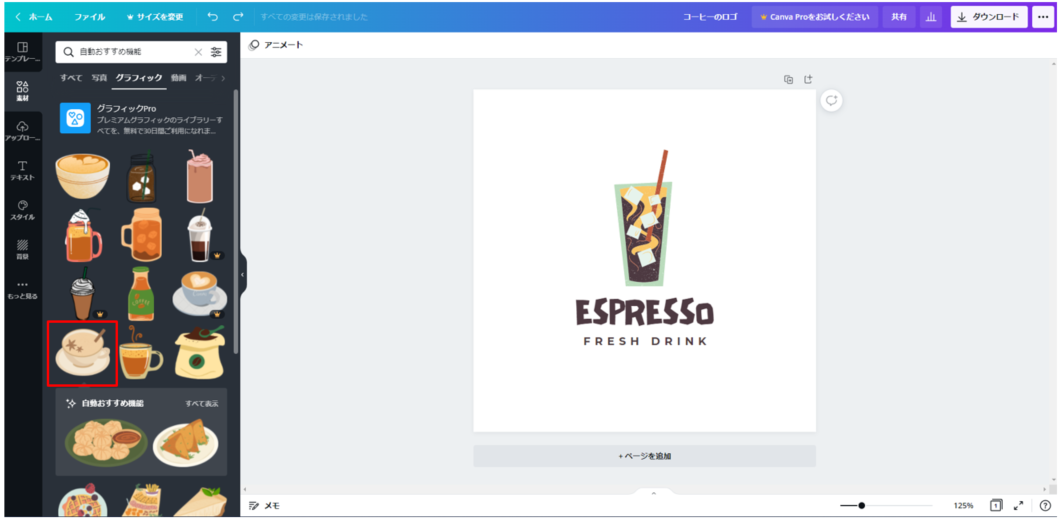
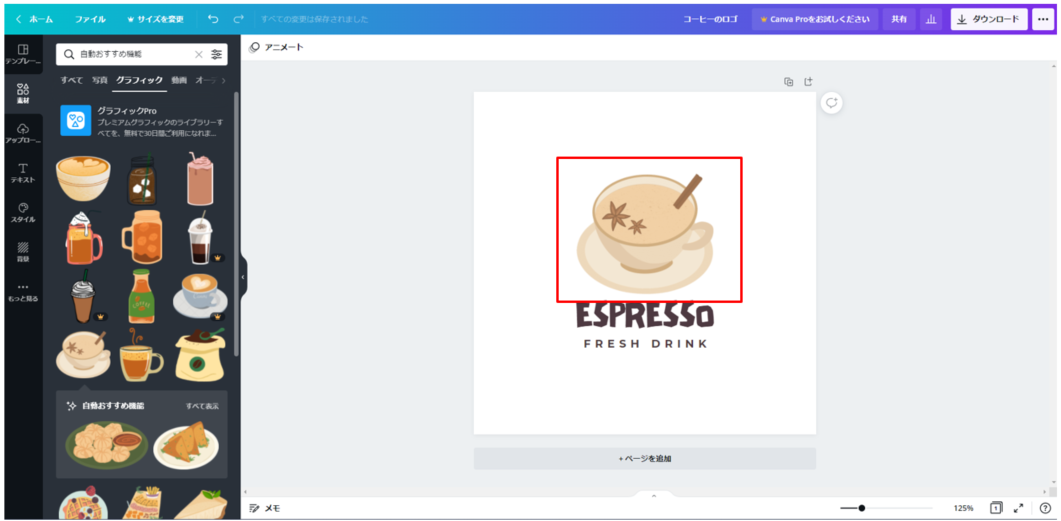
「テキスト」を利用し、ESPRESSOの文字とフォントを変更します。
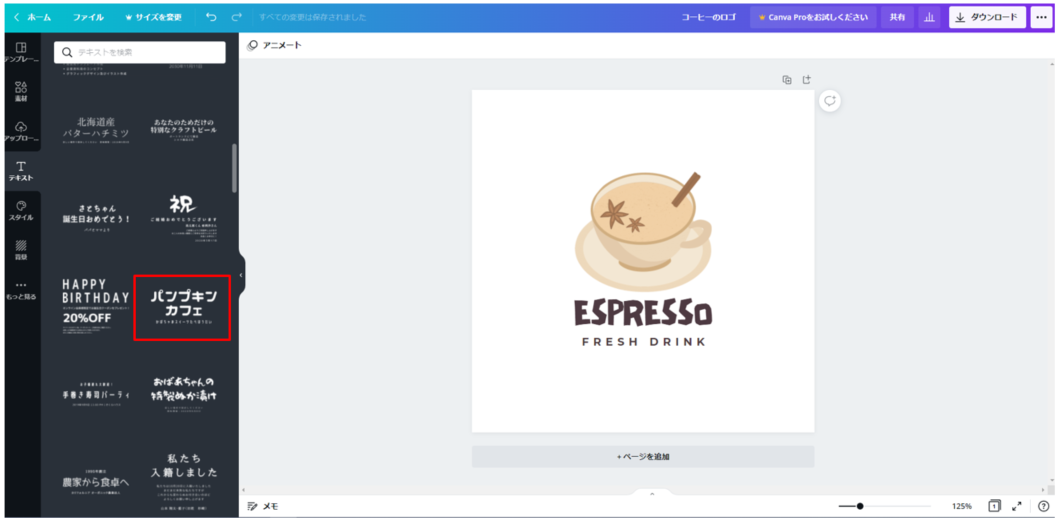
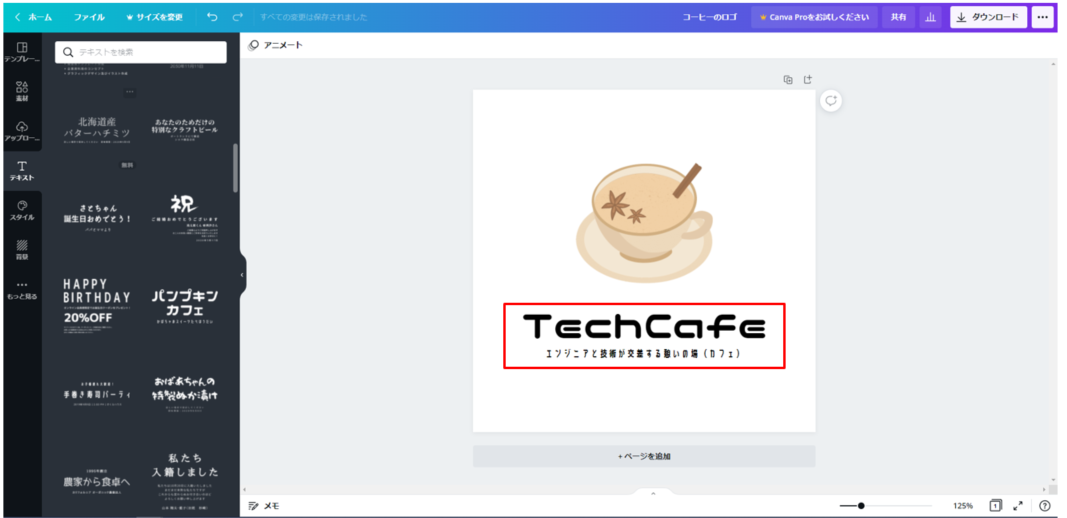
「スタイル」を利用し、色を変更します。
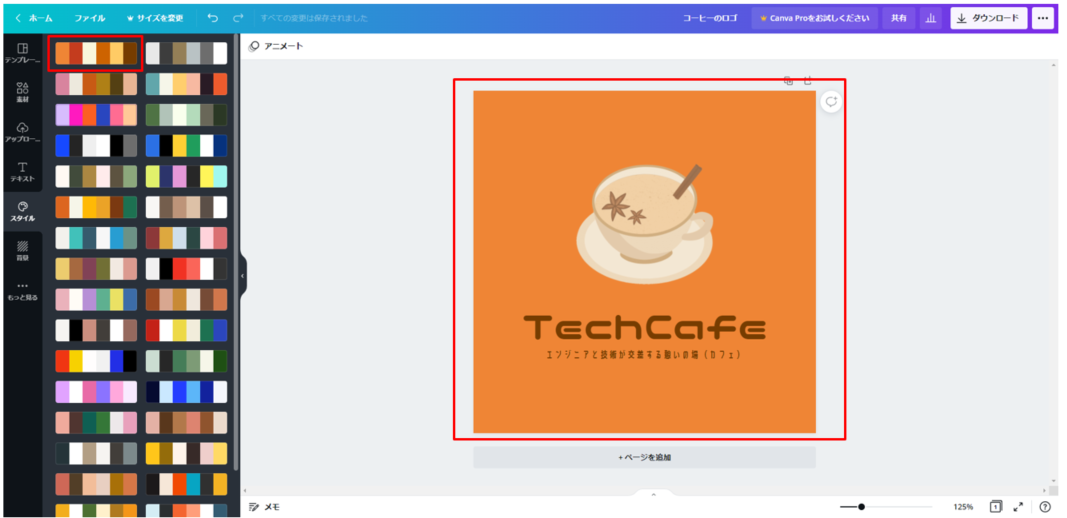
「背景」を利用し、背景画像をつけてみます。
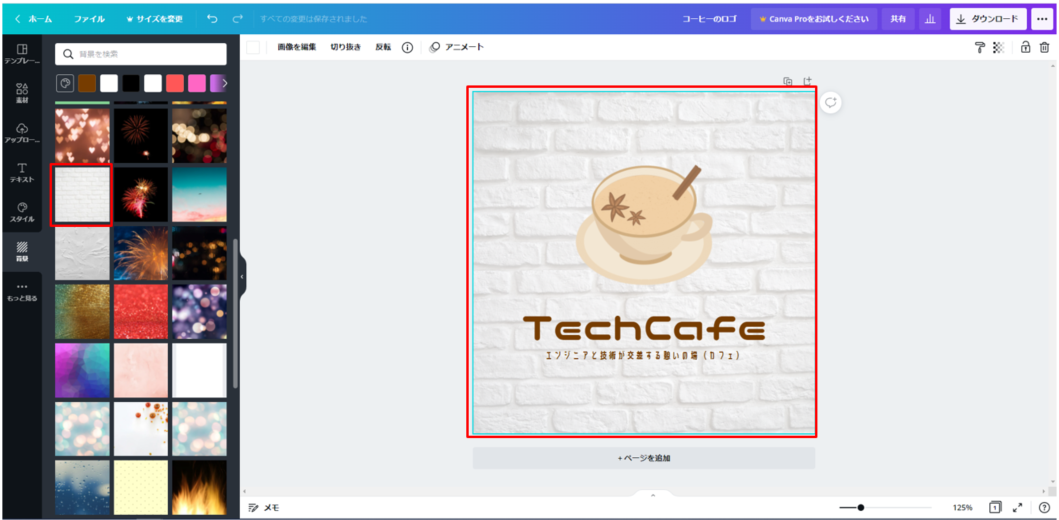
4.完成したデザインをダウンロードする
Canvaの画面右上にある「ダウンロード」をクリックします。
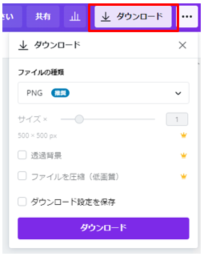
ダウンロード形式を選択し、紫色の「ダウンロード」をクリックします。
クリック後、PCのローカルフォルダに制作物がダウンロードされていますので、ご確認ください。
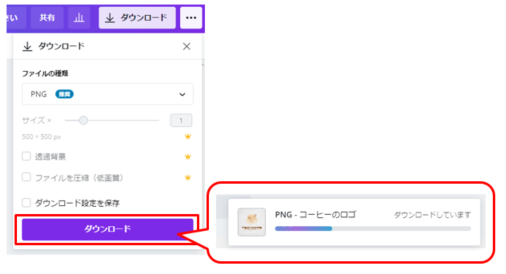
Canvaにてダウンロードできる形式は以下の通りです。
◆ ダウンロード形式一覧
・PNG
・JPG
・PDF(標準)
・PDF(印刷)
・SVG ※有料プラン
・MP4形式の動画
・GIF
以上、簡単ではありますがCanvaを使ったデザイン作成方法でした。
誰でも簡単に利用しやすいUIとなっていますので、まずは何か一つ作成してみることをおすすめします!
ラクスでの活用事例
技術広報の具体的な活動として、テックブログの運営とラクス主催のイベントがあります。
その活動の中でCanvaを使って作成した、各コンテンツをご紹介します!
技術広報の取り組みは以下をご確認ください!
tech-blog.rakus.co.jp
テックブログ
テックブログのアイキャッチ画像をCanvaにて作成しました。

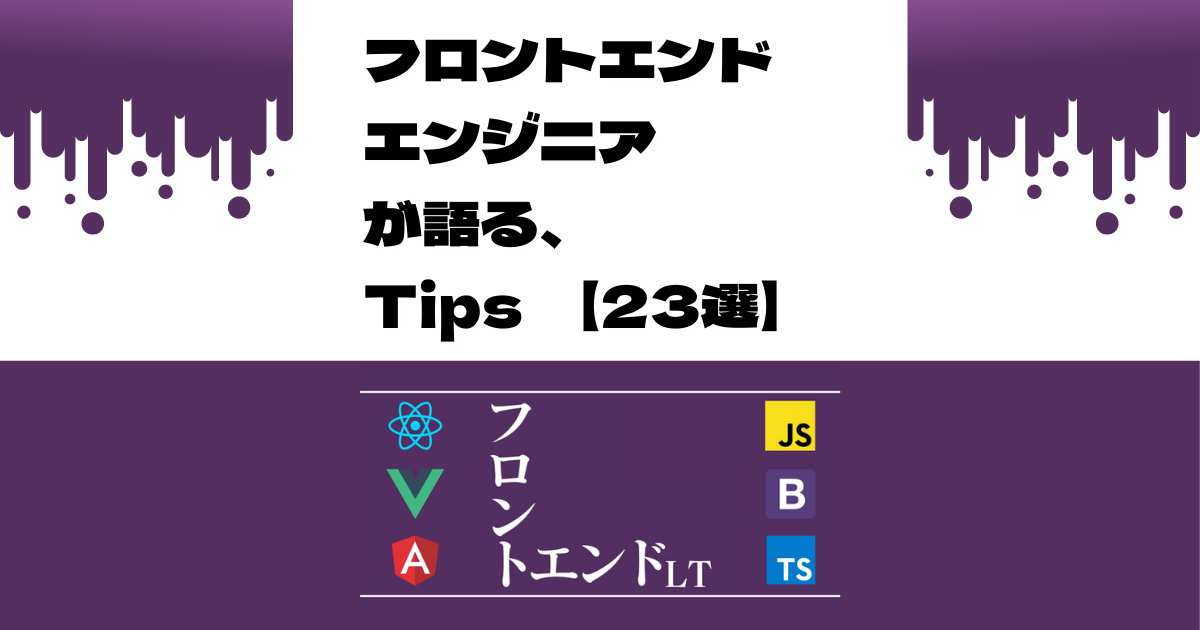








ラクス主催のイベント
Cnnpassにて開催しているラクス主催のイベントのアイキャッチ画像もCanvaにて作成しています!


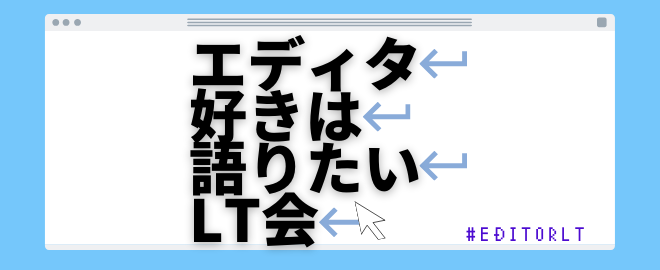

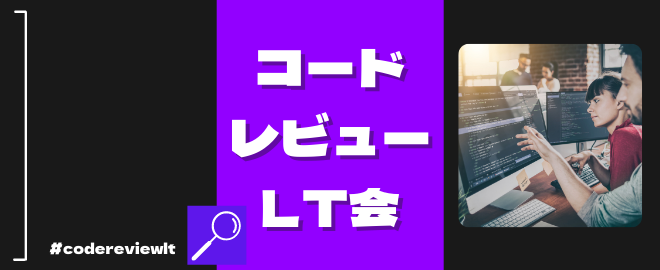


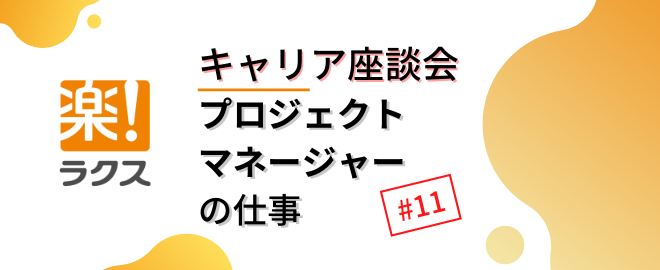


Connpassにて開催しているイベントは、以下をご確認ください!
rakus.connpass.com
上記の通り、Canvaを活用して様々なデザインを作成できることが分かりますね!
Canva 使い方 まとめ
Canvaの基本的な使い方、活用事例はいかがでしたでしょうか?
デザインスキルがなくても、誰でも簡単におしゃれなデザインを作成することがご紹介できていれば幸いです。
(ちなみに今回活用事例で紹介しているものも、デザインスキルがない私が作成したものです!)
無料アカウントでも、豊富な機能を使える便利なツールですので、ぜひお試しください!
また、デザイン専門の組織があり、デザイナーを積極的に募集しております。
是非ご興味ありましたらご応募ください!
最後までお読みいただきありがとうございました。
エンジニア中途採用サイト
ラクスでは、エンジニア・デザイナーの中途採用を積極的に行っております!
ご興味ありましたら是非ご確認をお願いします。

https://career-recruit.rakus.co.jp/career_engineer/カジュアル面談お申込みフォーム
どの職種に応募すれば良いかわからないという方は、カジュアル面談も随時行っております。
以下フォームよりお申込みください。
rakus.hubspotpagebuilder.comラクスDevelopers登録フォーム

https://career-recruit.rakus.co.jp/career_engineer/form_rakusdev/イベント情報
会社の雰囲気を知りたい方は、毎週開催しているイベントにご参加ください!
◆TECH PLAY
techplay.jp
◆connpass
rakus.connpass.com
